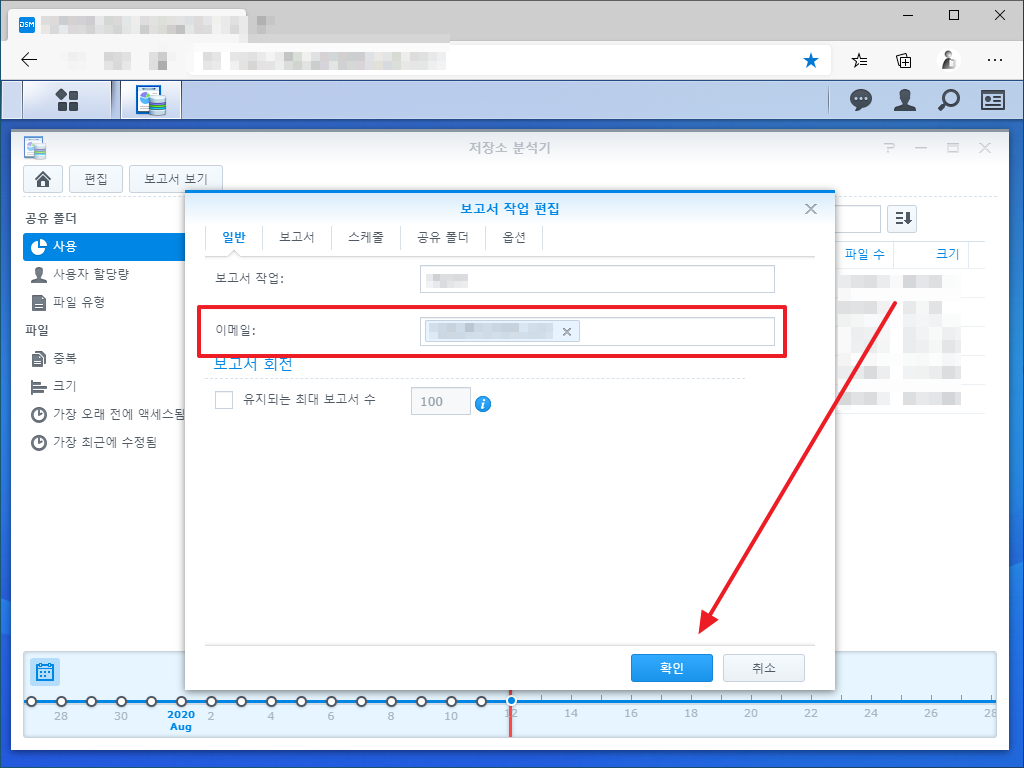시놀로지 나스 / 디스크 사용 보고서 수신 메일 주소 변경 방법
Created 2022-02-06
Last Modified 2024-05-15
시놀로지 NAS는 여러 가지 보고서를 메일로 보내줍니다. 물론 보낼 수 있게 설정을 해주어야 하죠. 그리고 수신 이메일 주소는 언제든지 변경할 수 있습니다.
변경은 제어판의 [알림]에서 합니다.

그런데 제어판의 [알림]에서 메일 주소를 변경해도 디스크 사용 보고서를 수신하는 메일 주소는 바뀌지 않습니다. 별도로 설정을 해주어야 합니다. 방법은...
- 왼쪽 위의 아이콘을 클릭하고...
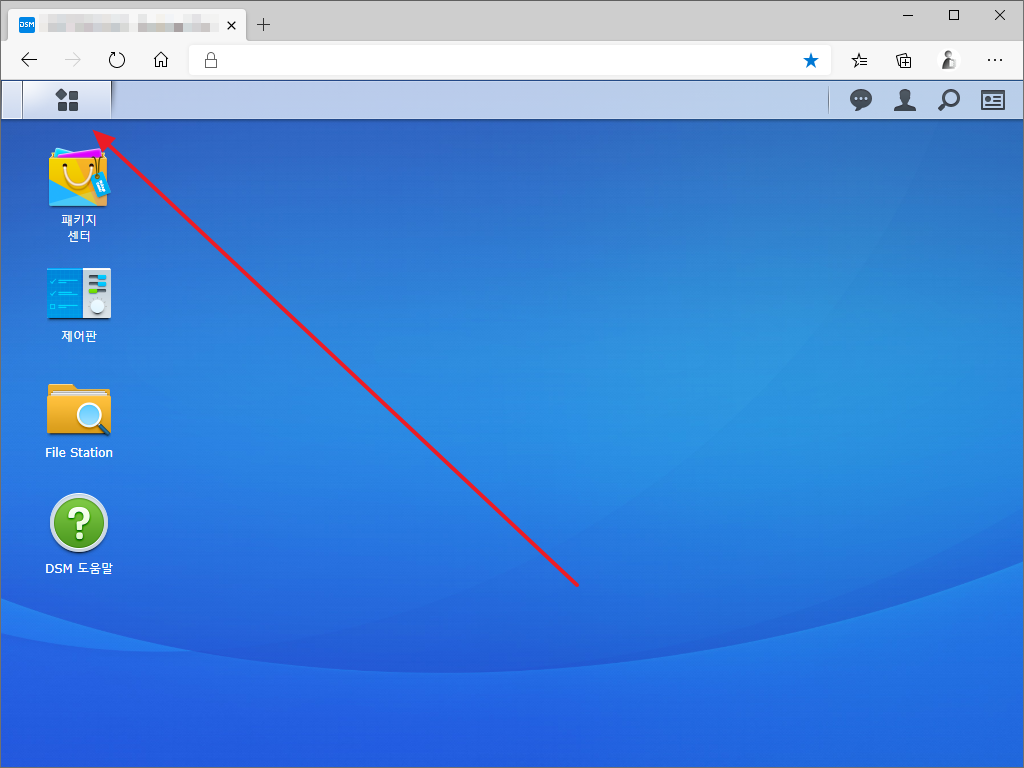
- [저장소 분석기]를 엽니다.
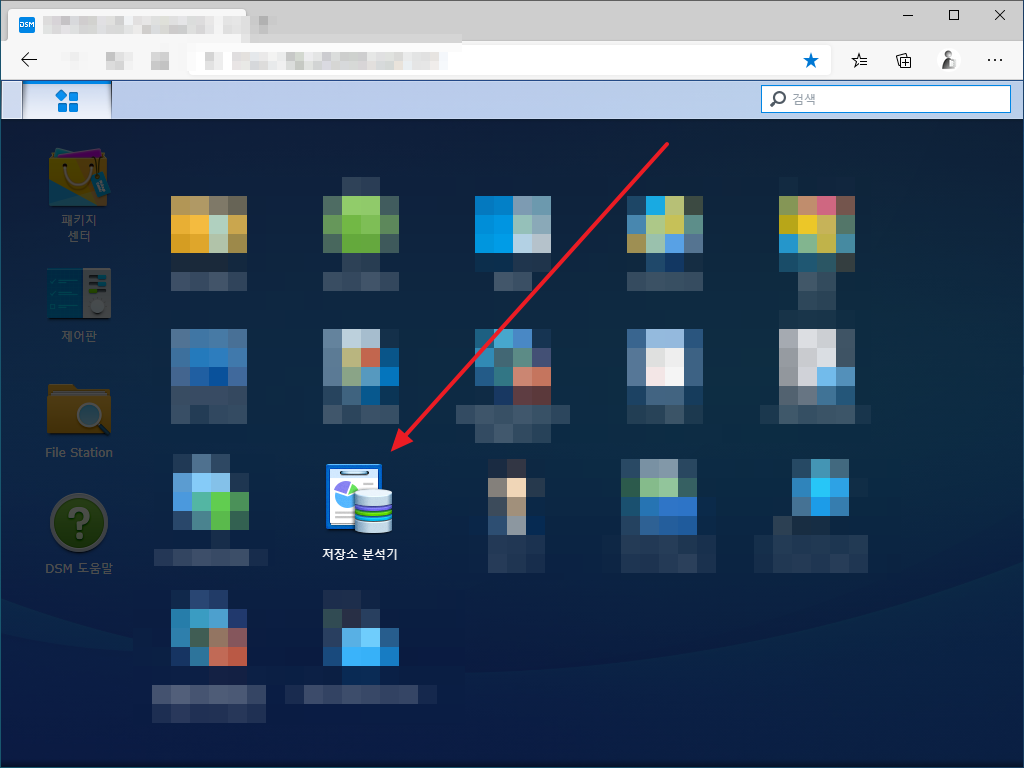
- 보고서 오른쪽에 있는 > 기호를 클릭합니다.
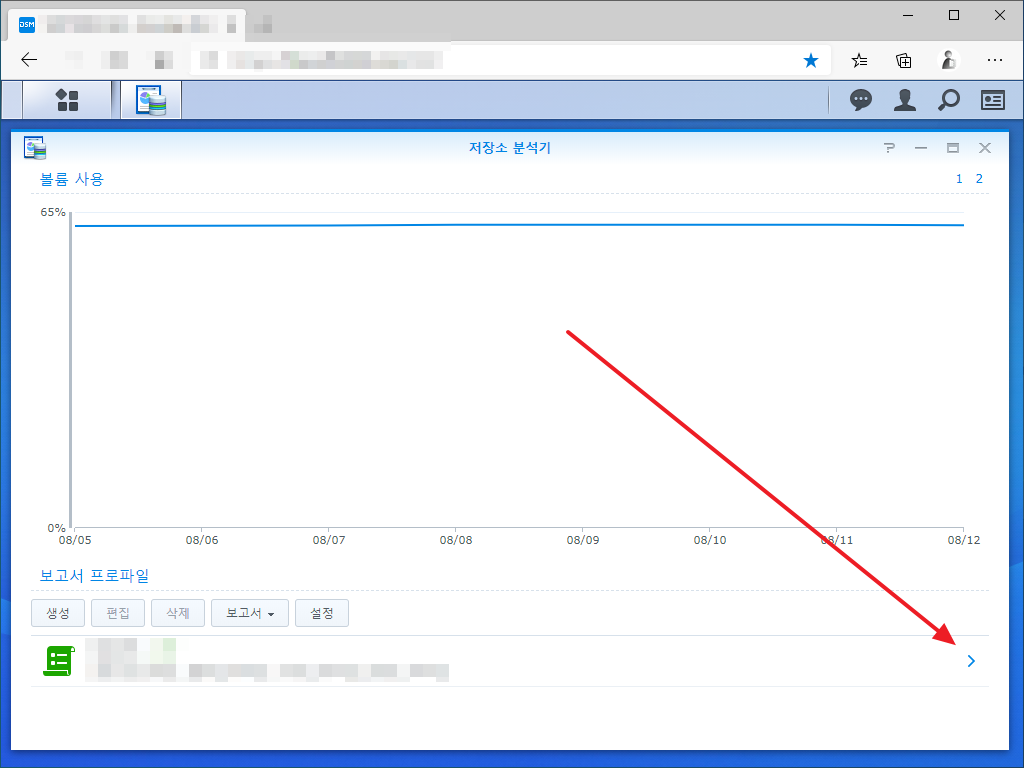
- [편집]을 클릭하면...
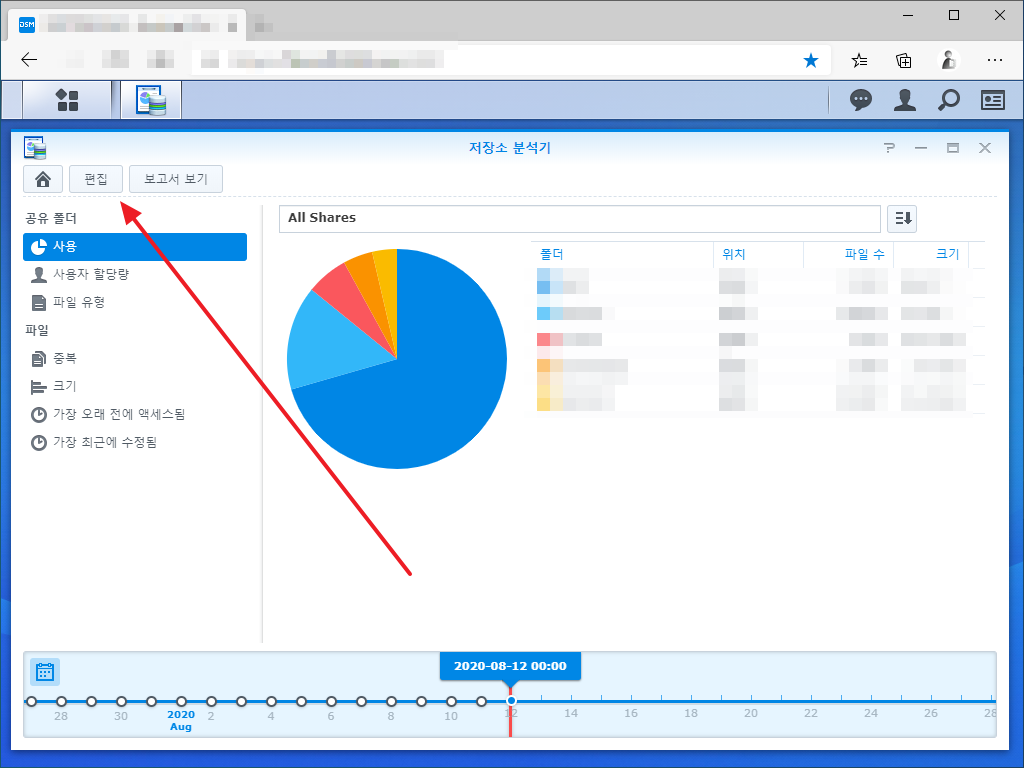
- 메일 주소를 변경할 수 있습니다.